Nel corso del tempo, il tuo sistema può essere afflitto da errori che possono renderlo danneggiato o inutilizzabile. Un classico esempio è l'impossibilità di installare pacchetti software, aggiornare o aggiornare il sistema. Altre volte, potresti incontrare una schermata nera durante l'accesso che ti impedisce di accedere al tuo sistema.
Una soluzione estrema sarebbe reinstallare immediatamente il tuo sistema operativo Ubuntu, ma questo significa che perderai tutti i tuoi preziosi file e applicazioni. Invece di seguire quella strada, alcune correzioni possono tornare utili con un Live CD o supporto di avvio USB.
Diamo un'occhiata ad alcune soluzioni che possono aiutarti a riparare il sistema operativo Ubuntu danneggiato senza reinstallarlo.
Risolta l'impossibilità di installare pacchetti software, aggiornare o aggiornare il sistema
A volte potresti riscontrare l'errore "Impossibile ottenere il blocco /var/lib/dpkg/lock". Questo rispecchia anche l'errore "Impossibile ottenere il blocco /var/lib/apt/lists/lock ' errore.
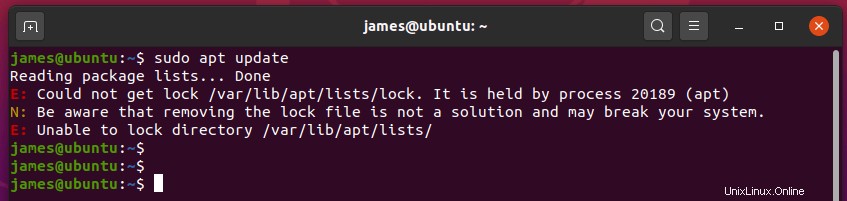
Questo di solito è causato da un aggiornamento interrotto o da un processo di aggiornamento, ad esempio quando si interrompe l'alimentazione o quando si preme CTRL + C per interrompere il processo. Questo errore ti impedisce di installare qualsiasi pacchetto o addirittura di aggiornare o aggiornare il tuo sistema.
Per risolvere questo errore, rimuovi i file di blocco come mostrato.
$ sudo rm /var/lib/dpkg/lock $ sudo rm /var/lib/dpkg/lock-frontend
Nel caso in cui ti imbatti nell'errore relativo a apt-cache blocco come /var/cache/apt/archives/lock , rimuovi il file di blocco come mostrato.
$ sudo rm /var/lib/dpkg/lock $ sudo rm /var/cache/apt/archives/lock
Quindi, riconfigura dpkg e svuota il repository locale da tutti i resti rimasti nella /var/cache file
$ sudo dpkg --configure -a $ sudo apt clean
Risolto il problema con Ubuntu quando si blocca durante l'avvio a causa dei driver grafici
NVIDIA i driver sono noti per causare arresti anomali sui sistemi Ubuntu. A volte, il tuo sistema può avviarsi e rimanere bloccato sullo schermo viola come mostrato.
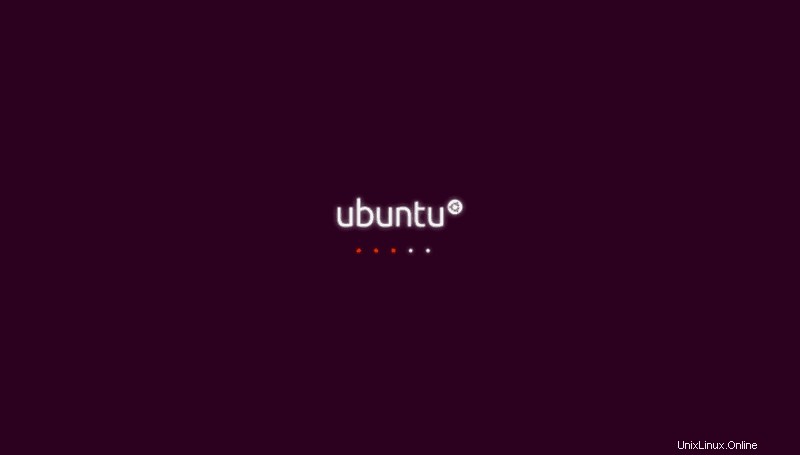
Altre volte, potresti ottenere una schermata nera. Quando ciò accade, l'unica opzione è avviare in modalità di ripristino o in modalità di emergenza su Ubuntu.
Diamo un'occhiata a come risolvere questo problema. Innanzitutto, riavvia la macchina e premi ‘e’ sulla prima opzione.
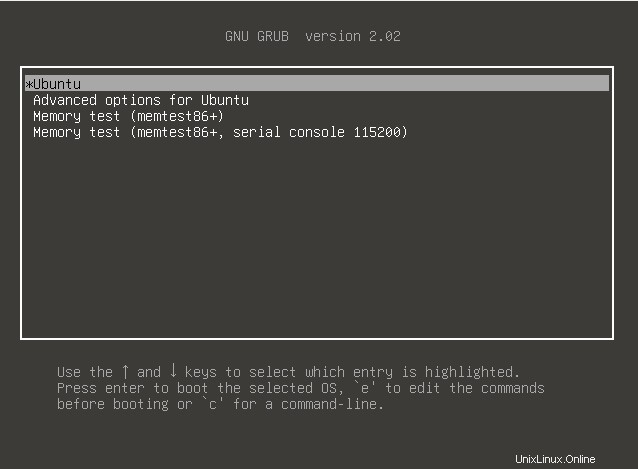
Questo ti porta alla modalità di modifica come mostrato. Scorri fino ad arrivare alla riga che inizia con ‘Linux’ . Aggiungi la stringa nomodeset come mostrato.
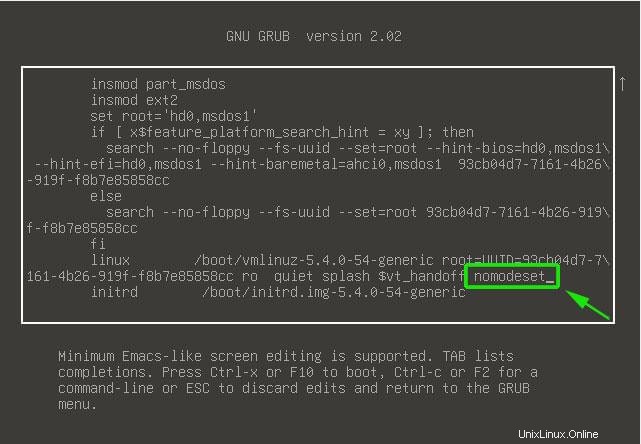
Infine, premi CTRL + X o F10 per uscire e continuare l'avvio. Se ancora non riesci ad avviare il tuo sistema, prova ad aggiungere il parametro nouveau.noaccel=1 .
Ora, questa è una soluzione temporanea e non verrà applicata al prossimo accesso. Per rendere permanenti le modifiche, devi modificare /etc/default/grub file.
$ sudo nano /etc/default/grub
Scorri e individua la riga che dice:
GRUB_CMDLINE_LINUX_DEFAULT="quiet splash"
Impostalo su
GRUB_CMDLINE_LINUX_DEFAULT="quiet splash nomodeset"
Salva le modifiche ed esci.
Infine, devi aggiornare grub come segue:
$ sudo update-grub
Al termine, riavvia il sistema. Questo dovrebbe risolvere il problema.